Google sheets တွင် ဇယားသို့ trendline ထည့်နည်း (အဆင့်ဆင့်)
လမ်းကြောင်းသစ်မျဉ်း သည် ဇယားတစ်ခုရှိ ဒေတာအချက်များ၏ ယေဘုယျလမ်းကြောင်းကို ပြသသည့်မျဉ်းတစ်ခုဖြစ်သည်။
အောက်ဖော်ပြပါ အဆင့်ဆင့် ဥပမာသည် Google Sheets ရှိ ဇယားတစ်ခုသို့ လမ်းကြောင်းလိုင်းတစ်ခုကို ထည့်သွင်းနည်းကို ပြသထားသည်။
အဆင့် 1: ဒေတာကိုထည့်ပါ။
အောက်ပါဒေတာအစုံအတွက် တန်ဖိုးများကို ထည့်သွင်းခြင်းဖြင့် စတင်ကြပါစို့။
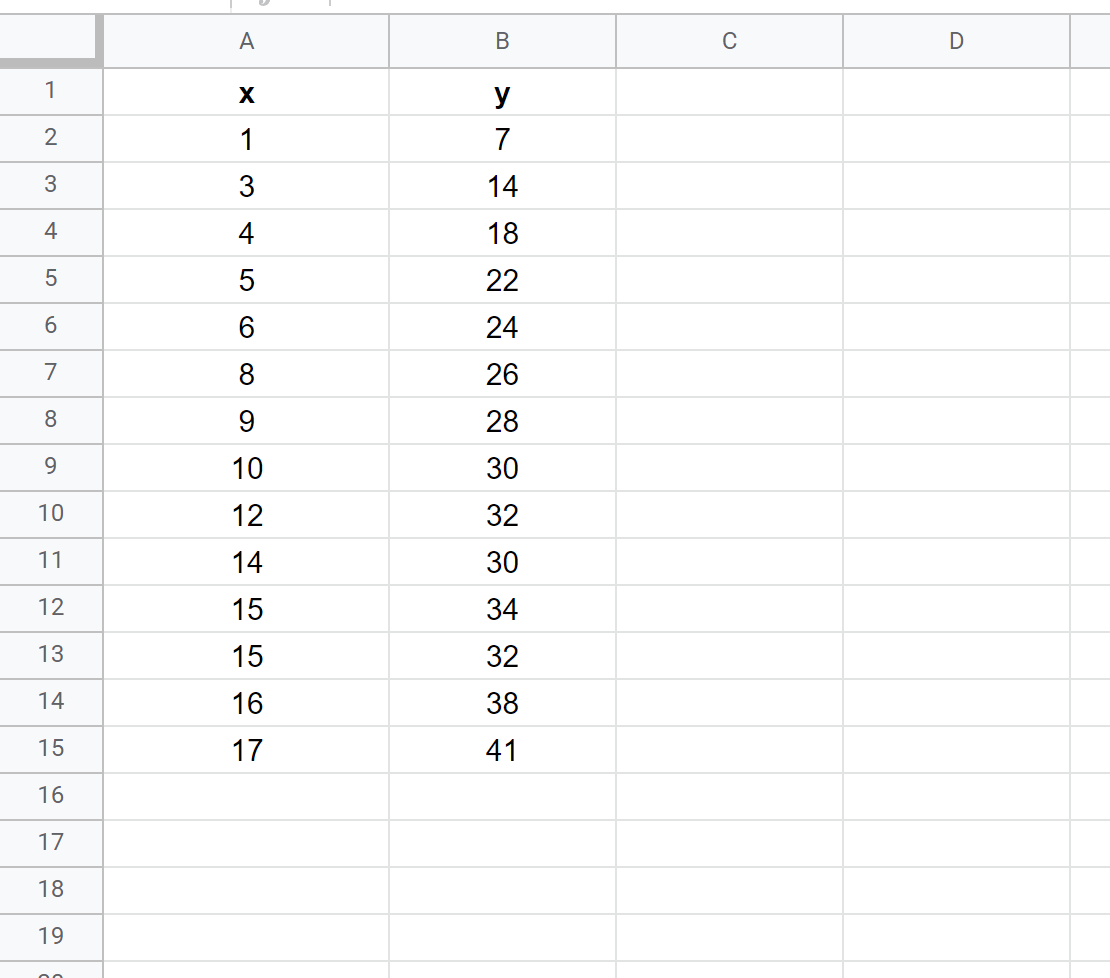
အဆင့် 2- ဇယားတစ်ခုဖန်တီးပါ။
ထို့နောက် A1:B15 အကွာအဝေးရှိ တန်ဖိုးများကို မီးမောင်းထိုးပြပါ။ ထို့နောက် Insert tab ကိုနှိပ်ပါ၊ ထို့နောက် Chart ကို နှိပ်ပါ။
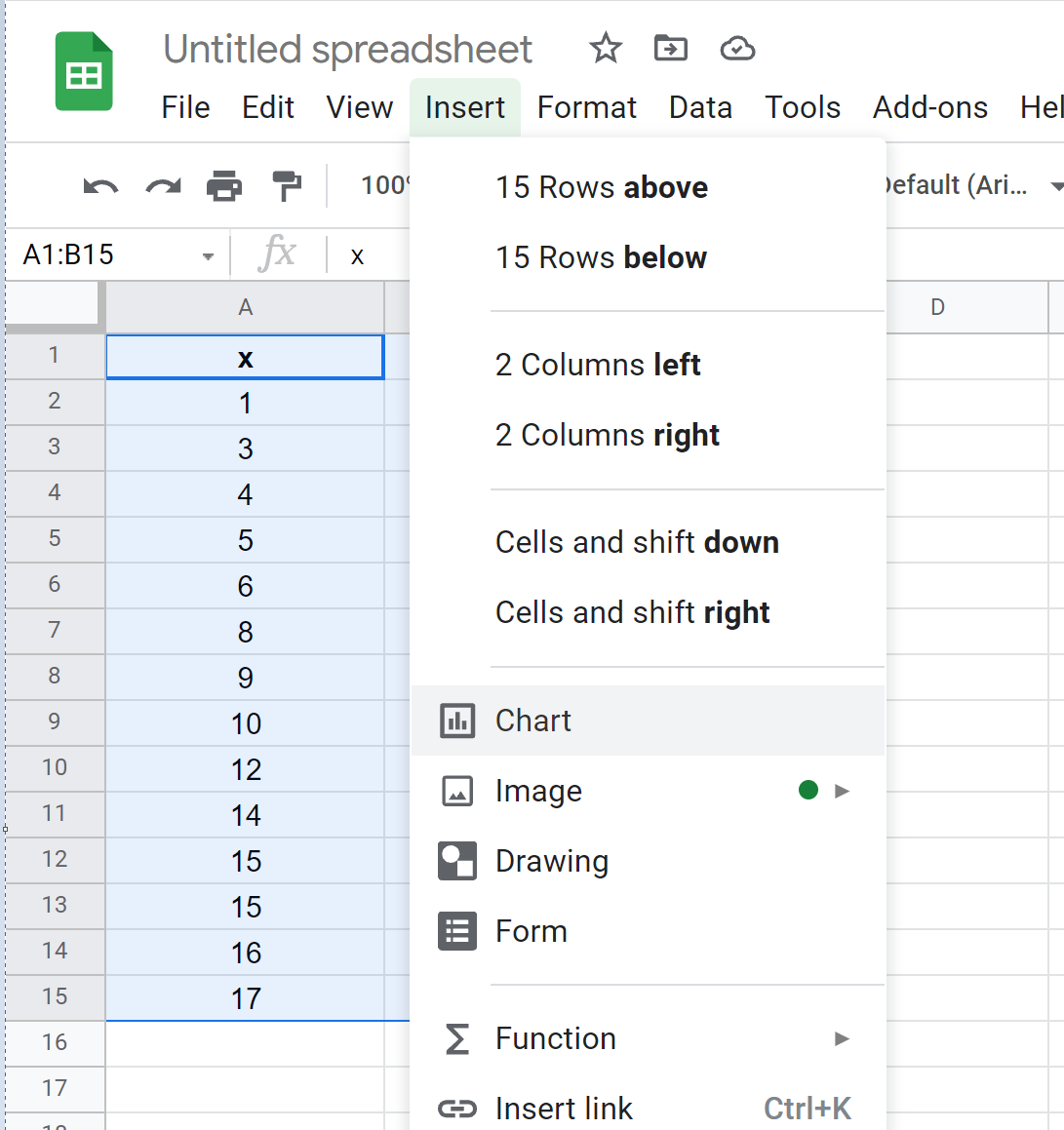
စခရင်၏ညာဘက်ခြမ်းရှိ Chart Editor panel တွင်၊ Chart Type အဖြစ် Scatter Chart ကို ရွေးချယ်ပါ။
အောက်ဖော်ပြပါ ဖြန့်ကျက်ကြံစည်မှု ပေါ်လာပါမည်။
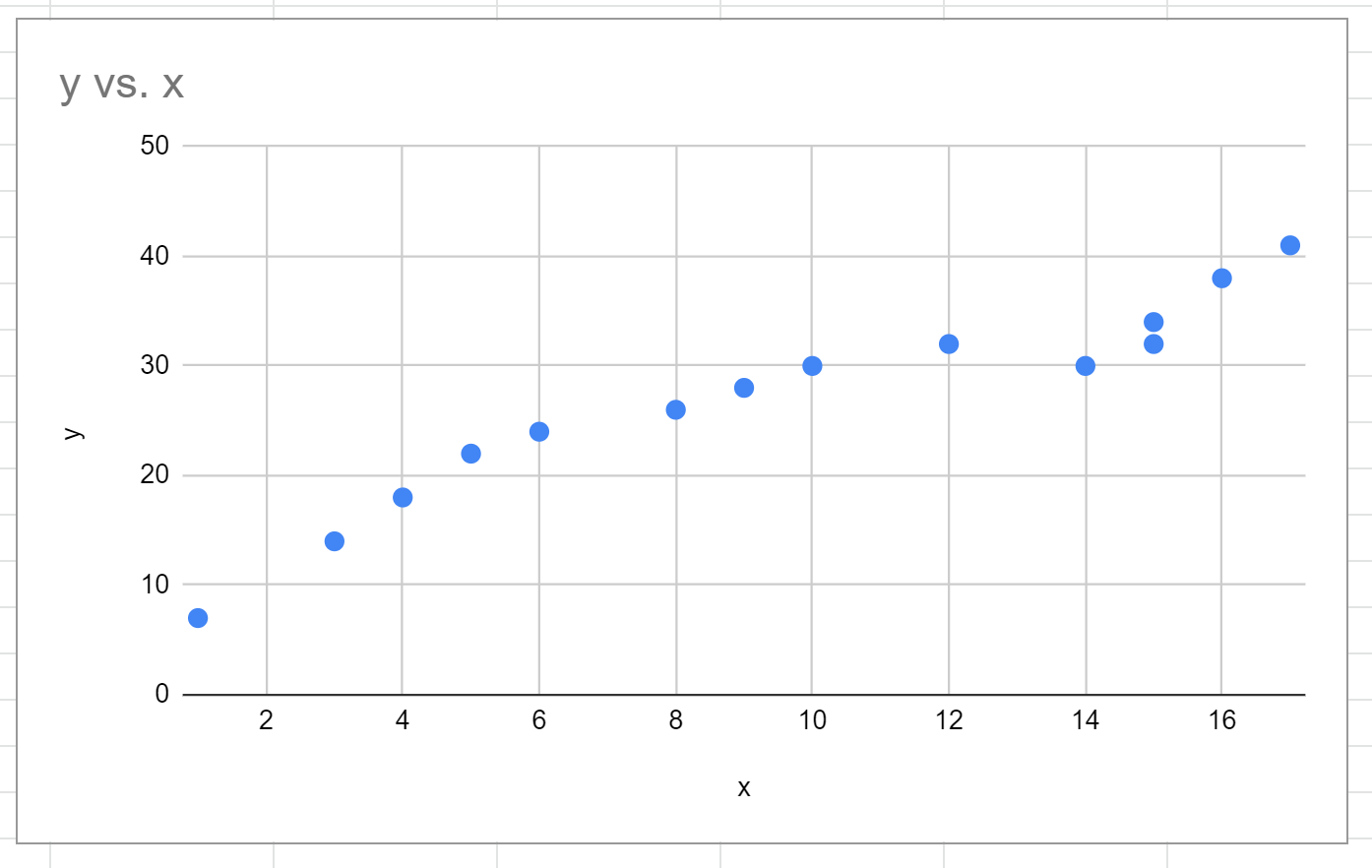
အဆင့် 3- Trendline တစ်ခုထည့်ပါ။
ဇယားသို့ လမ်းကြောင်းသစ်လိုင်းတစ်ခုထည့်ရန်၊ ဇယားတည်းဖြတ်သူရှိ စိတ်ကြိုက်ပြင်ဆင်ရန် တက်ဘ်ကို နှိပ်ပါ။ ထို့နောက် drop-down list မှ Series ကိုနှိပ်ပြီး Trendline ဘေးရှိ အကွက်ကို အမှန်ခြစ်ပါ။
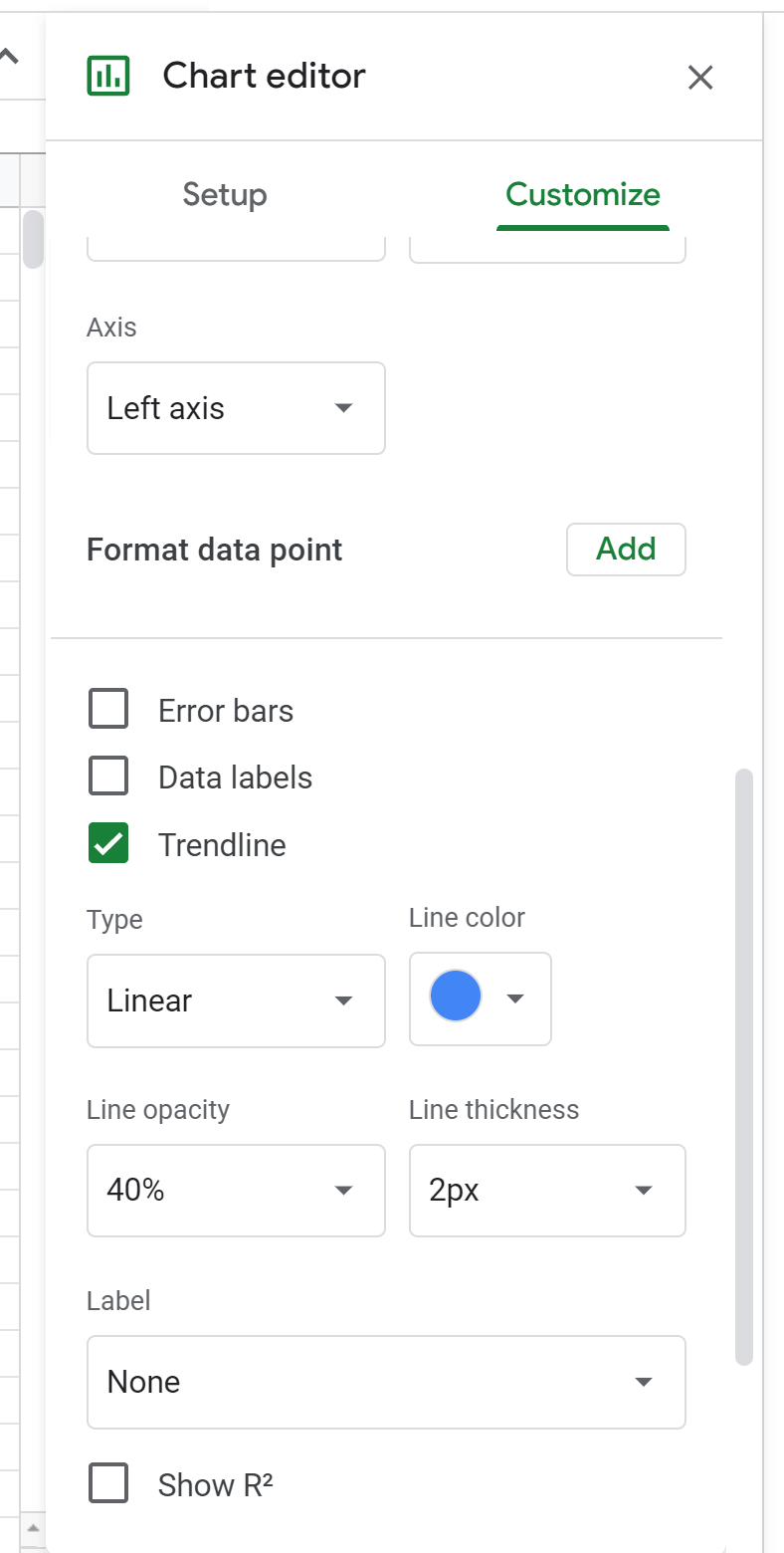
အောက်ဖော်ပြပါ မျဉ်းဖြောင့်လမ်းကြောင်းသစ်လိုင်းကို ခွဲခြမ်းစိတ်ဖြာမှုသို့ အလိုအလျောက် ထည့်သွင်းသွားပါမည်။
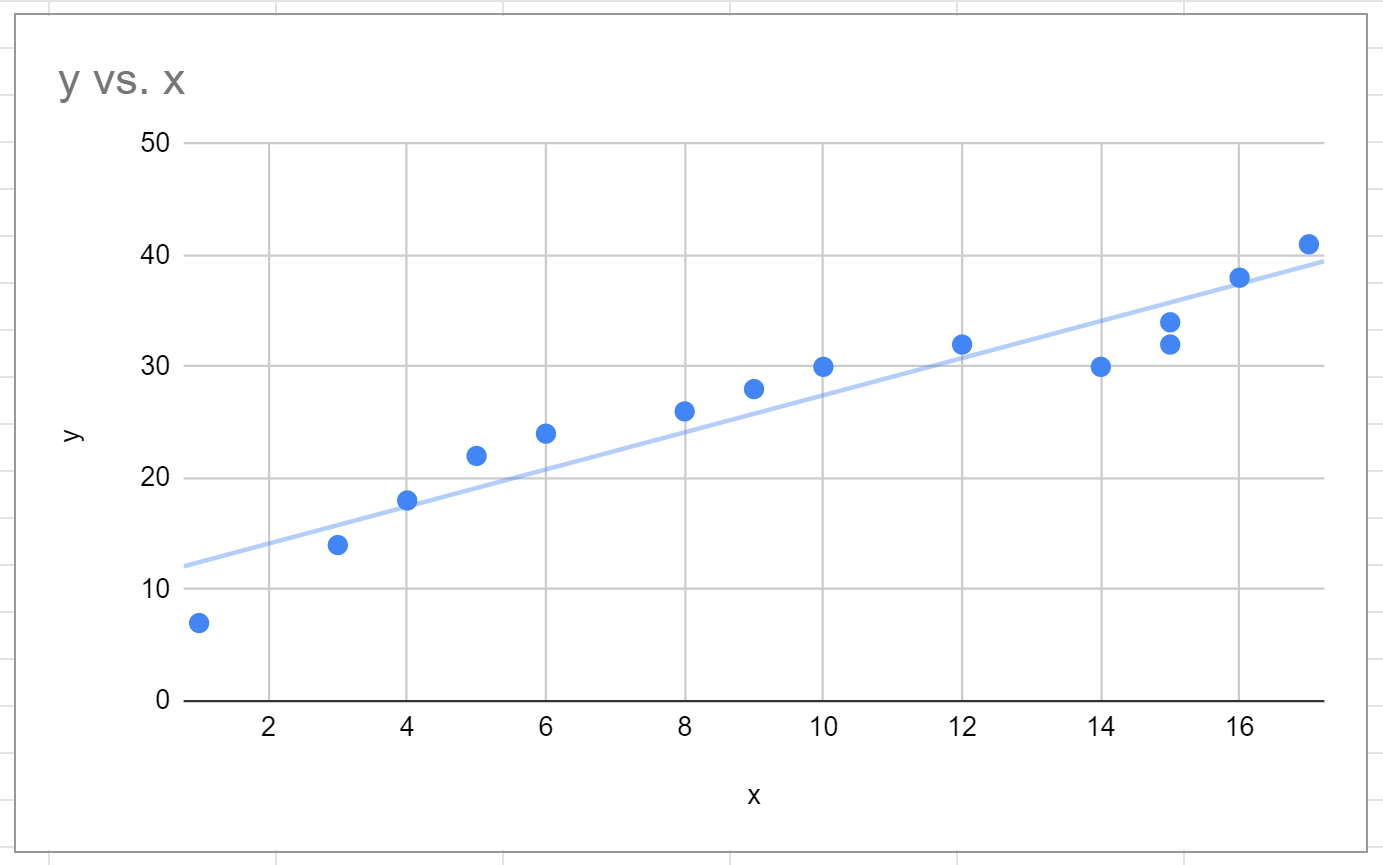
အဆင့် 4- Trendline ကို တည်းဖြတ်ပါ။
trendline ၏ အလှတရားကို ပြောင်းလဲရန် အားမနာပါ။
ဥပမာအားဖြင့်၊ လမ်းကြောင်းသစ်မျဉ်း အမျိုးအစားကို Exponential သို့ပြောင်းလဲရန်၊ မျဉ်းအရောင်ကို အနီရောင်သို့ပြောင်းရန်နှင့် မျဉ်းအကျယ် အား 4 ပစ်ဇယ်သို့ ပြောင်းလဲရန် ရွေးချယ်နိုင်ပါသည်။
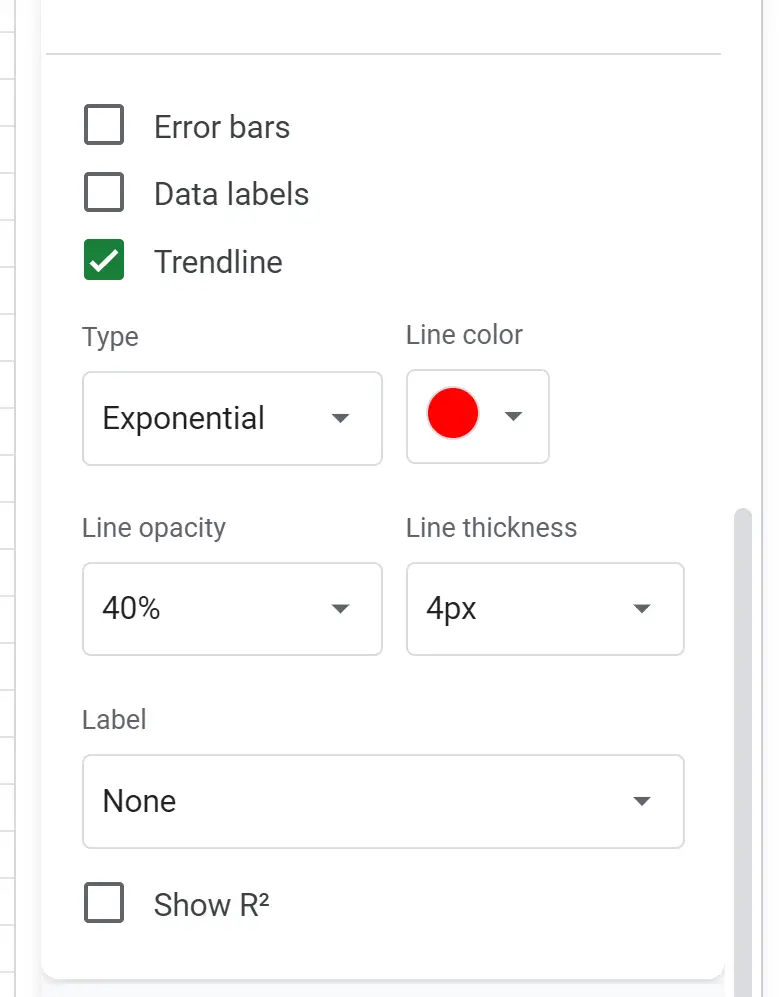
ဤသည်မှာ ထွက်ပေါ်လာသော လမ်းကြောင်းသစ်ပုံသဏ္ဍာန်ဖြစ်သည်-
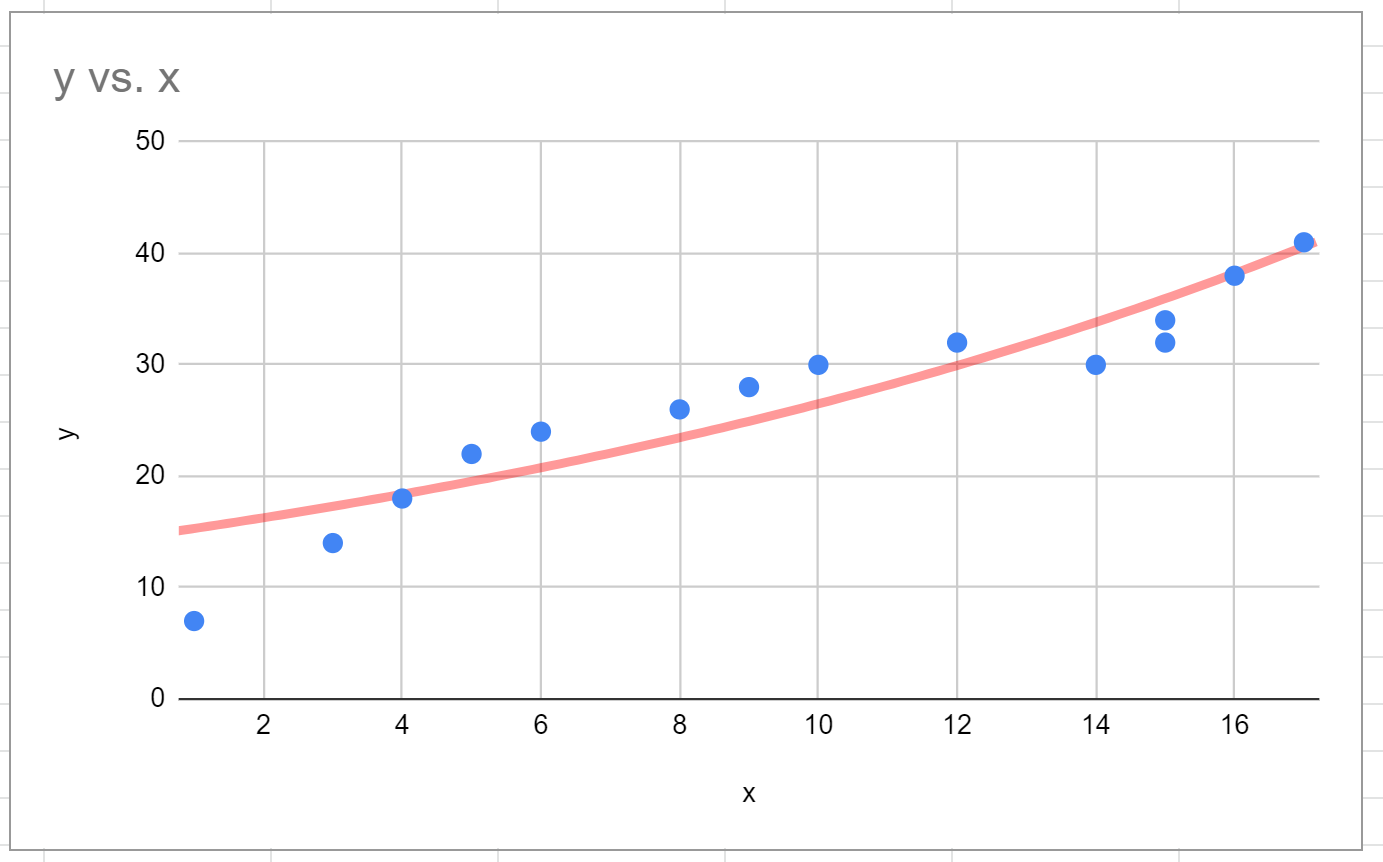
ဒေတာအချက်များနှင့် ကိုက်ညီပုံရသည်ကို သင်ရှာမတွေ့မချင်း trendline အမျိုးအစားကို လွတ်လပ်စွာ ပြောင်းလဲနိုင်ပါတယ်။
ထပ်လောင်းအရင်းအမြစ်များ
အောက်ပါ သင်ခန်းစာများသည် Google Sheets တွင် အခြားအဖြစ်များသော အရာများကို ပြုလုပ်နည်းကို ရှင်းပြသည်-
Google Sheets တွင် အကောင်းဆုံး Fit Row ကို ရှာနည်း
Google Sheets ရှိ ဇယားများတွင် အမှားအယွင်းဘားများကို ထည့်သွင်းနည်း
Google Sheets ရှိ ဇယားတစ်ခုသို့ အလျားလိုက်မျဉ်းကို ထည့်နည်း